
Mündəricat:
- Müəllif Bailey Albertson [email protected].
- Public 2023-12-17 12:54.
- Son dəyişdirildi 2025-06-01 07:32.
Amigo brauzerini kompüterinizdən necə tamamilə silmək olar

Bir kompüterə çoxsaylı proqramların və əlavələrin quraşdırılması prosesində onların həqiqətən lazım olub olmadığı hər zaman dərhal aydın deyil. Növbəti tətbiqetmənin lazımsız olduğundan əmin olduqdan sonra cihazımızı bu cür yardım proqramlarından təmizləməyə başlayırıq. Və bununla bağlı heç bir mürəkkəb bir şey olmadığı görünür. Ancaq praktikada bəzən çətinliklər olur: bəzi proqram məhsullarını göründüyü qədər aradan qaldırmaq asan deyil. Bu problemli məhsullardan biri də Amigo brauzeridir.
Məzmun
- 1 Niyə "Amigo" brauzerini silin?
-
2 Amigo-nu kompüterinizdən necə tamamilə silmək olar
-
2.1 Windows 7 və 8-də brauzerin silinməsi
- 2.1.1 Brauzerinizi silmək
- 2.1.2 Brauzer fayllarının kompüter proseslərindən silinməsi
- 2.1.3 Brauzerin başlanğıcdan çıxarılması
- 2.1.4 Video: Windows 7-də "Amigo" nu necə silmək olar
-
2.2 Windows 10-da brauzerin silinməsi
- 2.2.1 Brauzeri silin
- 2.2.2 Əlaqəli bir xidmətin silinməsi
- 2.2.3 Video: Windows 10-da "Amigo" nu necə silmək olar
-
2.3 Ubuntu Linux-da brauzerin silinməsi
- 2.3.1 "Terminal" vasitəsilə brauzerin silinməsi
- 2.3.2 Tətbiq Mərkəzindən istifadə edərək brauzerin silinməsi
- 2.3.3 Video: Ubuntu Linux-da hər hansı bir proqramı necə silmək olar
-
- 3 Brauzer silindikdən sonra yenidən görünsə nə etməli
Niyə Amigo brauzerini silin
"Amigo" brauzeri Mail. Ru Group-un məhsuludur. Xidmət sahibləri, bu platformanın hər il yalnız populyarlıq qazandığını təmin edirlər. İnternetdəki rəylərin əksəriyyəti bunun əksini deyir.

"Amigo" brauzeri xüsusi quraşdırılmış paneldən istifadə edərək sosial şəbəkələrdə veb sörf üçün nəzərdə tutulmuşdur
Hərçənd bəlkə də hər ikisi haqlıdır. Müxtəlif istifadəçilər tərəfindən quraşdırılanların sayına görə populyarlığa görə, bunlar çoxdur. Yalnız bir xüsusiyyət var. Tez-tez İnternet istifadəçiləri, digər tətbiqləri yükləyərkən yükləmə razılığı onay qutusuna əhəmiyyət vermədən əlavə olaraq "Amigo" alırlar.
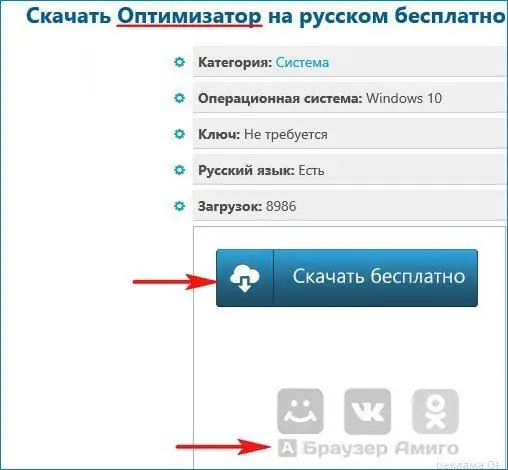
Amigo brauzeri tamamilə dürüst olmayan şəkildə paylanır və bu da istifadəçilərin haqlı tənqidinə səbəb olur
Bundan əlavə, inkişaf etdiricilərlə bağlı digər şikayətlər var:
- "Amigo" ilə birlikdə kompüterdə bir çox fərqli və tamamilə lazımsız tətbiq quraşdırılmışdır: "Vkontakte", "Odnoklassniki", Kometa sosial şəbəkələri, Mail.ru xəbərləri və poçtları;
- "Amigo" digər brauzerlərin əvvəllər quraşdırılmış modullarını dəyişdirir, bu da işlərini çətinləşdirir;
- quraşdırma zamanı brauzer kompüterin proseslərində qeyd olunur, nəticədə bütün faylların natamam silinməsindən sonra asanlıqla bərpa olunur və işləməyə davam edir;
- Windows əməliyyat sistemində "Amigo" da başlanğıcda qeyd olunur və kompüter açıldıqda avtomatik olaraq başlayır, bu da prosessor yaddaşını götürür və işin qalan hissəsinə müdaxilə edir;
- Açıq mənbə Chromium-da yaradılan "Amigo" yeni bir şey deyil, mütəxəssislərin fikrincə məşhur brauzerin yalnız bir klonudur.
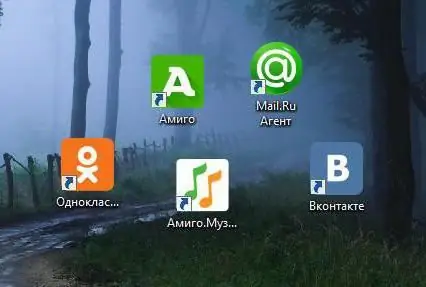
Quraşdırma zamanı brauzerin özünə əlavə olaraq qısayolları masaüstünə yerləşdirilən, tapşırıq çubuğuna və "Başlat" menyusuna sabitlənmiş bir neçə başqa proqram quraşdırılmışdır.
Ədalətli olmaq üçün qeyd etmək lazımdır ki, bu brauzer haqqında müsbət rəylər var. Sosial şəbəkələr üçün həbs olunan "Amigo", məsələn, "Odnoklassniki" ya da "Vkontakte" də eyni vaxtda ünsiyyət qurmaq və sevdiyiniz seriallara baxmaq üçün əlverişli ola bilər. Bəzən istifadəçilər veb resurslara yüksək sürətli bir üstünlük kimi qeyd edirlər, baxmayaraq ki, bu vəziyyət başqa bir proqram məhsulunun mühərrikinin istifadəsinin birbaşa nəticəsidir.
Amigo-nu silmək qərarını artıq vermisinizsə, natamam bir silmədən sonra brauzerin öz-özünə bərpa etməməsi üçün bunu düzgün etməlisiniz.
Amigo-nu kompüterinizdən necə tamamilə silmək olar
Çıxarma üsulları, əməliyyat sisteminin fərqli versiyalarında bir az fərqlənir. Buna görə hər bir işə ayrı-ayrılıqda baxacağıq.
Brauzerin Windows 7 və 8-də silinməsi
"Amigo" nu əməliyyat sistemindən tamamilə silmək üçün, bütün prosesi bitənə qədər kompüteri yenidən başlamadan ardıcıllıqla aşağıda göstərilən üç mərhələni yerinə yetirməlisiniz.
Brauzerinizin silinməsi
İlk addım brauzer sənədlərini silməkdir. Bu, təcrübəsiz bir istifadəçinin belə mənimsəyə biləcəyi iki sadə yolla edilə bilər:
-
"Başlat" düyməsinə basaraq "Amigo" nu silmək üçün aşağıdakı adımları edin:
- ekranın sol alt küncündə "Başlat" düyməsini vurun və "İdarəetmə Paneli" ni seçin;
-
açılan pəncərənin sağ yuxarı küncündə "Kateqoriya" seçin, sonra - "Proqramı sil";

İdarəetmə paneli menyuları "İdarəetmə paneli" vasitəsi ilə əlavə tədbirlər görmək üçün "Proqramı sil" bölməsini açın
-
siyahıda "Amigo" tapın və "Sil / dəyişdir" düyməsini basın;

"Amigo" silinir Siyahıda "Amigo" sətrini seçin, açılan pəncərəyə bir gənə qoyun və seçiminizi təsdiqləyin
- silicinin təlimatlarına əməl edərək prosesi tamamlayın.
-
Aşağıdakı alqoritmdən istifadə edərək əmr metodundan istifadə edərək brauzeri silə bilərsiniz:
- eyni zamanda Win + R düymələrini basın;
-
açılan pəncərənin sətirində appwiz.cpl əmrini daxil edin və "Tamam" düyməsini basın;

Pəncərəni işə salın "Çalıştır" pəncərəsində "Proqramı sil" bölməsini açmaq üçün appwiz.cpl əmrini daxil edin
- əvvəlki metoddan 3-cü addımı izləyin.
Brauzer sənədlərinin kompüter proseslərindən çıxarılması
Brauzerinizi sildikdən sonra onunla əlaqəli bütün faylları silməlisiniz. Bunun üçün:
- "Tapşırıq Meneceri" ni açın. Bu tapşırıq çubuğuna sağ vurmaqla və ya Ctrl + Alt + Sil düymələri birləşməsindən istifadə etməklə edilə bilər. Açılan siyahıdan "Tapşırıq menecerinə başla" maddəsini seçin.
- "Proseslər" sekmesine gedin.
-
MailRuUpdater proseslərini tapın.

Task Manager-də MailRuUpdater Prosesləri MailRuUpdateri proseslərdən çıxarmaq üçün fayl saxlama yerini tapmaq lazımdır
-
Siçanın sağ düyməsini istifadə edərək onlardan birini seçin və "Fayl saxlama yerini aç" seçin.

Task Manager-də MailRuUpdater prosesinin kontekst menyusu Prosesin kontekst menyusundan istifadə edərək fayl saxlama yerini aça bilərsiniz
-
Fayl tapıldı, ancaq silmədən əvvəl işləməyi dayandırmalısınız. Bunu etmək üçün yenidən tapşırıq menecerindəki kontekst menyusunu axtarın və "Prosesi bitir" maddəsini seçin.

Tapşırıq menecerində bir prosesi dayandırmaq MailRuUpdater sənədini silmədən əvvəl, proses menecerində sona çatmalıdır
-
Bundan sonra, MailRuUpdater faylı olan qovluğa qayıdın, seçin və Shift + Sil düymələri birləşməsini basın.

MailRuUpdater sənədinin yeri MailRuUpdater sənədini silmək üçün Shift + Sil düymələrini birləşdirin
- Hər MailRuUpdater faylı üçün 4-6 xalı təkrarlayırıq.
Brauzerin başlanğıcdan çıxarılması
"Amigo" brauzerini kompüterdən tamamilə silmək üçün yalnız Windows başlanğıcını qeydiyyatdan keçmiş brauzer sənədlərindən təmizləmək qalır. Bu aşağıdakı kimi edilə bilər:
- Win + R düymələr kombinasiyasına basın.
-
Sətirdə msconfig əmrini daxil edin.

Çalıştır pəncərəsində bir əmr daxil edilir Çalıştır pəncərəsində msconfig əmrini daxil edin və davam etmək üçün Tamam düyməsini basın.
-
"Sistem Konfiqurasiyası" pəncərəsində "Başlanğıc" sekmesine keçin.

Sistem Konfiqurasiyası Bölmə İçindəkilər Açılan "Sistem Konfiqurasiyası" pəncərəsində brauzer elementlərini oradan çıxarmaq üçün "Başlanğıc" sekmesine keçin
-
MailRuUpdater-in yanındakı qutunun işarəsini götürün.

Sistem Konfiqurasiyası pəncərəsindəki başlanğıc nişanı MailRuUpdater xəttinin işarəsini götürün və "Amigo" brauzeri haqqında məlumat başlanğıcdan yox olacaq
- "Uygula" və "Tamam" düymələrini basırıq.
- Bundan sonra sistem kompüteri yenidən başlamağı təklif edəcək. Razıyıq. Bununla "Amigo" brauzerinin silinməsi başa çatır.
Video: Windows 7-də "Amigo" nu necə silmək olar
Windows 10-da bir brauzerin silinməsi
Amigo'nun Windows 10-da çıxarılması prosesi əvvəlki təlimatlardan bir qədər fərqlidir, lakin ümumiyyətlə çətin deyil və daha az addımlara uyğundur.
Brauzerin silinməsi
İlk mərhələdə brauzeri standart bir şəkildə silmək lazımdır:
-
"Başlat" düyməsini vurun və "Seçimlər" seçin.

Menyu başlayın "Başlat" menyusunu açın və "Seçimlər" seçin
-
"Sistem" bölməsini açırıq.

Windows 10 seçim menyusu Windows parametrlərində əlavə tədbirlər üçün "Sistem" bölməsinə keçin
-
Sonra, "Proqramlar və Xüsusiyyətlər" seçin.

"Parametrlər" alt bölməsi Açılan pəncərədə "Proqramlar və xüsusiyyətlər" maddəsini seçin.
-
Siyahıda "Amigo" nu tapın, sol siçan düyməsini basaraq seçin və "Sil" düyməsini basın.

Windows 10 Tətbiqləri və Xüsusiyyətləri "Proqramlar və Xüsusiyyətlər" bölməsində "Amigo" seçin və "Sil" düyməsini basın
-
Kaldırıcının təlimatlarına əməl edirik. "Brauzer əməliyyatındakı məlumatları sil" cümləsinin yanında bir gənə qoyduq və yenidən "Sil" düyməsini vurduq.

Amigo çıxarılması pəncərəsi Amigo'yu həqiqətən silmək istədiyimizə razıyıq
Bir yoldaş xidmətinin silinməsi
Windows-un əvvəlki versiyalarında olduğu kimi brauzeri tamamilə silmək üçün qalıq sənədlərini proseslərdən və sistemin başlanğıcından çıxarmalısınız:
-
"Tapşırıq Meneceri" ni açın. Proseslər nişanında MailRuUpdater tapın və seçin. Kontekst menyusunda "Tapşırığı bitir" seçin.

Task Manager-də İşləmə Sekmesi Siçanın sağ düyməsini basaraq obyekti seçin və kontekst menyusundan istifadə edərək tapşırığı götürün
-
"Başlanğıc" sekmesine gedin. Sağ siçan düyməsini basaraq MailRuUpdater seçin və Disable seçin.

Task Manager-də başlanğıc maddələrinin siyahısı "Başlanğıc" sekmesine gedin və funksiyanı ləğv edin
-
Proses vəziyyəti dəyişməlidir.

Başlanğıc maddə vəziyyəti dəyişdirildi Başlanğıc maddə vəziyyətinin Deaktiv olaraq dəyişdirildiyini doğrulayın
-
Kontekst menyusunu yenidən açın və "Fayl yerini aç" seçimini seçin.

Task Manager-də başlanğıc maddə kontekst menyusu Silmək üçün sənədin yerini tapın
- Açılmış qovluğun içindəkiləri seçin və Shift + Sil düymələri kombinasiyasına basın.
Video: Windows 10-da "Amigo" nu necə silmək olar?
Ubuntu Linux-da bir brauzerin silinməsi
Linux OS versiyalarının Windows sistemindən əsas fərqləri var və bu səbəbdən proqramların quraşdırılması və silinməsi burada fərqli alqoritmlərə görə baş verir. Amigo-nu Ubuntu Linux-da silməyin iki yolunu nəzərdən keçirək.
Brauzerin "Terminal" vasitəsilə silinməsi
Metod sadədir, lakin "Terminal" komanda xətti interfeysində ardıcıl simvol daxil edilməsini tələb edir. Bu səbəbdən insan səhv etməmək üçün diqqətli olmalıdır. Bu prosesi başa çatdırmaq üçün təlimatları izləyin:
-
"Terminal" ı açırıq və içərisində - "Quraşdırılmış proqramların siyahısı". Bunu etmək üçün dpkg - - siyahısını daxil edin və Enter düyməsini basın.

Komanda xətti interfeysi "Terminal" Ubuntu Linux-da bir proqramı "Terminal" vasitəsi ilə silmək üçün ardıcıl olaraq komanda sətirindəki simvol birləşmələrini daxil etməlisiniz.
- "Amigo" sənədlərini və əlaqəli proqramları tapırıq.
- Uzatma ilə icra olunan faylların adlarını kopyalayın. Məsələn, Amigo.exe və ya MailRuUpdater.exe.
- Terminal əmr sətrinə sudo apt-get -purge remove amigo.exe daxil edin və Enter düyməsini basın.
- Sonra istifadəçinin şifrəsini daxil edin və yenidən Enter düyməsini basın.
- Qərarı təsdiqləmək üçün Latınca y hərfini daxil etməlisiniz. Enter düyməsinə basdıqdan sonra quraşdırma prosesi başlayacaq. Bu bir neçə dəqiqə çəkəcək. Prosesi başa çatdıqdan sonra "Terminal" bağlana bilər.
Tətbiq mərkəzindən istifadə edərək brauzerin silinməsi
Ubuntu Linux-da əvvəlcədən quraşdırılmış tətbiqlərə baxmaq, quraşdırmaq və silmək üçün xüsusi bir yardım proqramı silmə prosesini mümkün qədər asanlaşdırır. Bu metodu istifadə etmək üçün aşağıdakı adımları edin:
-
Ubuntu "Tətbiq Mərkəzi" ni açın (ağ hərflə narıncı qısayol). Bu proqram meneceri Ubuntu axtarış çubuğuna “tətbiq mərkəzi” yazaraq aça bilər.

Ubuntu Linux-da masa üstü Tətbiq mərkəzi etiketində ağ hərfi olan narıncı çamadan göstərilir
-
"Quraşdırılmış" sekmesine gedin.

Ubuntu Linux Tətbiq Mərkəzi Ubuntu Tətbiq Mərkəzində Amigo brauzerini silmək üçün Yüklənmiş nişanı seçin
- "Amigo" nu tapın və "Sil" düyməsini vurun.
- Sistem tələbini təsdiqləyirik.
Video: Ubuntu Linux-da hər hansı bir proqramı necə silmək olar
Brauzer silindikdən sonra yenidən görünsə nə etməli
Bir müddət sonra "Amigo" sildikdən sonra kompüterdə yenidən ortaya çıxdısa, iki açıqlama ola bilər:
- bütün brauzer sənədləri silinməyib;
- brauzeri başqa bir proqramla yenidən yüklədiniz.
Hər iki halda da brauzerin silinməsi yenidən və daha diqqətlə aparılmalıdır. Tamamilə bütün sənədləri sildikdən sonra "Amigo" PC'nizdən yox olacaq və sadəcə heç bir yerdən "diriltmək" mümkün olmayacaq.
Özünüz də gördüyünüz kimi, Amigo-nu kompüterinizdən çıxarmaq heç də çətin deyil. Təcrübəsiz bir təcrübəsiz istifadəçi belə bunu kompüter mütəxəssislərinin köməyinə müraciət etmədən özü edə bilər.
Tövsiyə:
Mikrodalğalı Sobanı Necə Təmizləmək, çaydanı Duzdan çıxarmaq Və Soba Tutacaqlarından Yağ çıxarmaq, Yanmış Qazanları Necə Səliqəyə Salmaq Və Digər Təmizlik Işləri Necə Aparılır

Evin ümumi təmizlənməsini necə sürətlə həyata keçirmək olar: mikrodalğalı sobanı və soba tutacaqlarını yağdan yuyun, çaydanı təmizləyin, yandırılmış qazanları təmizləyin və s
Pəncərələri Qış üçün Müstəqil şəkildə Necə Izolyasiya Etmək Olar, Müxtəlif üsullar, Tövsiyələr, Tövsiyələr (video Ilə)

Taxta və plastik pəncərələrin qışı üçün öz izolyasiyasına dair praktik məsləhətlər. İstifadə olunan materiallar və alətlər
Tor Brauzerini Pulsuz Olaraq Necə Quraşdırmaq Olar - Son Versiyanı Axtarın, Proqramı Pəncərələrdə Sazlayın, Tor Brauzerini Silmək Mümkündürmü?

Ən son Tor Brauzerini necə yükləmək olar. İlk quraşdırma, təhlükəsizlik idarəetməsi, problemin həlli. Tor brauzerinin silinməsi
Tor Brauzerini Kompüterinizdən Necə Tamamilə Silmək Olar - Tor Brauzerini Silmək üçün Ekran Görüntüləri Ilə Addım-addım Təlimat

Tor Brauzerin quraşdırılması və silinməsinin xüsusiyyəti nədir. Bir brauzeri fərqli əməliyyat sistemi ilə kompüter yaddaşından necə çıxarmaq olar
Bir Pişiyi Dişləmədən Və Cızmaqdan Necə çıxarmaq Olar: Təcavüzün Səbəbləri, Heyvan Hücum Edərsə Nə Etməli, Tərbiyə Metodlarına Dair Tövsiyələr

Pişik təcavüzünün mümkün səbəbləri. Ev heyvanınızı dişləmədən və cızmaqdan necə çıxarmaq olar. Bir pişik böyüdərkən səhvlərdən necə əvvəlcə qaçınmaq olar. Rəylər
